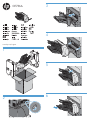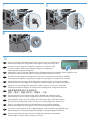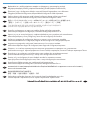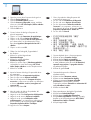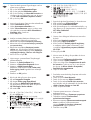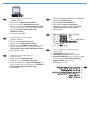CE736A
1
4
5
3
6
2
www.hp.com/support

B
#DEF GHI
JKL
STUV WXYZ[\]
MNO PQR
7 8
99
10
EN
Make sure that the conguration page lists the accessory as an installed option.
Administration>Reports>Conguration/Status Pages>Conguration Page>Print
FR
Assurez-vous que la page de conguration répertorie l'accessoire en tant
qu'option installée. Administration>Rapports>Pages de conguration/
d'état>Page de conguration>Imprimer
DE
Vergewissern Sie sich, dass das Zubehör auf der Kongurationsseite als installierte Option aufgeführt wird.
Administration>Berichte>Kongurations-/Statusseite>Kongurationsseite>Drucken
IT
Vericare che nella pagina di congurazione l'accessorio sia presente come opzione installata.
Amministrazione>Rapporti>Congurazione/Pagine di stato>Pagina di congurazione>Stampa
ES
Asegúrese de que en la página de conguración el accesorio gura como opción instalada.
Administración>Informes>Páginas de conguración/estado>Página de conguración>Imprimir
CA
Assegureu-vos que la pàgina de conguració mostra l'accessori com a opció instal•lada.
Administració>Informes>Pàgines de conguració/estat>Pàgina de conguració>Impressió
CN
确保配置页将附件列为已安装选项。
管理 > 报告 > 配置/状态页 > 配置页 > 打印
HR
Provjerite navodi li se na konguracijskoj stranici dodatak kao instalirana opcija.
Administracija>Izvješća>Stranice konguracije/statusa>Stranica konguracije>Ispis
CS
Na kongurační stránce musí být uvedeno dané příslušenství jako instalovaná možnost.
Správa>Zprávy>Kongurační stránky/Stránky stavu zásob>Kongurační stránka>Tisk
DA
Sørg for, at kongurationssiden viser ekstraudstyret som en installeret indstilling.
Administration>Rapporter>Konguration/Statussider>Kongurationsside>Udskriv
NL
Controleer of het accessoire op de conguratiepagina wordt vermeld als geïnstalleerde optie.
Beheer>Rapporten>Conguratiepagina/Statuspagina>Conguratiepagina>Afdrukken
FI
Varmista, että lisävaruste näkyy asetussivun luettelossa asennettuna vaihtoehtona.
Hallinta>Raportit>Asetus-/tilasivut>Asetussivu>Tulosta

El
Βεβαιωθείτε ότι η σελίδα ρυθμίσεων αναφέρει το εξάρτημα ως εγκατεστημένη επιλογή.
Διαχείριση>Αναφορές>Σελίδες ρυθμίσεων/κατάστασης>Σελίδα ρυθμίσεων>Εκτύπωση
HU
Ellenőrizze, hogy a kongurációs oldalon a tartozék felszerelt kiegészítőként van-e feltüntetve.
Felügyelet>Jelentések>Kongurációs/állapotoldalak>Kongurációs oldal>Nyomtatás
ID
Pastikan aksesori telah tercantum pada halaman kongurasi sebagai pilihan yang diinstal.
Administrasi>Laporan>Halaman Kongurasi/Status>Halaman Kongurasi>Cetak
JA
設定ページにアクセサリがインストール済のオプションとして表示されることを確認します。
[管理] > [レポート] > [設定/ステータス ページ] > [設定ページ] > [印刷]
KO
구성 페이지에 설치 완료 선택 사항으로 부속품이 나열되어 있는지 확인합니다.
관리>보고서>구성/상태 페이지>구성 페이지>인쇄
NO
Kontroller at ekstrautstyret er angitt som installert tilbehør på kongurasjonssiden.
Administrasjon>Rapporter>Kongurasjon/Statussider>Kongurasjonsside>Skriv ut
PL
Upewnij się, że na stronie konguracji urządzenie dodatkowe jest wyświetlane jako zainstalowane.
Administracja>Raporty>Strony konguracji/stanu>Strona konguracji>Drukowanie
PT
Verique se a página de conguração relaciona o acessório como uma opção instalada.
Administração>Relatórios>Conguração/Páginas de Status>Página de Conguração>Imprimir
RO
Asiguraţi-vă că pagina de conguraţie listează accesoriul ca o opţiune instalată.
Administrare>Rapoarte>Pagini de conguraţie/stare>Pagină de conguraţie>Imprimare
RU
Убедитесь, что в таблице параметров дополнительные принадлежности приведены как установленные
дополнительные модули. Администрирование>Отчеты>Таблицы параметров/состояния>Таблица параметров>Печать
SK
Skontrolujte, či je príslušenstvo na konguračnej strane uvedené ako nainštalovaná možnosť.
Správa>Hlásenia>Konguračné strany / stránky stavu>Konguračná strana>Tlač
SL
Preverite, ali je na konguracijski strani dodatek naveden kot nameščena možnost.
Upravljanje>Poročila>Konguracijska stran/Stran o stanju>Konguracijska stran>Natisni
SV
Kontrollera att tillbehöret anges som installerat på kongurationssidan.
Administration>Rapporter>Konguration/Statussidor>Kongurationssida>Skriv ut
TH
ตรวจสอบว่าหน้ากำหนดค่าแสดงอุปกรณ์เสริมดังกล่าวเป็นอุปกรณ์เสริมที่ติดตั้งแล้ว การดูแลระบบ>รายงาน>หน้ากำหนดค่า/
สถานะ>หน้ากำหนดค่า>พิมพ์
TW
確定組態頁將附件列為已安裝選項。
管理 > 報告 > 組態/狀態頁 > 組態頁 > 列印
TR
Yapılandırma sayfasında aksesuarın kurulu seçenek olarak listelendiğinden emin olun.
Yönetim>Raporlar>Yapılandırma/Durum Sayfası>Yapılandırma Sayfası>Yazdır
AR

11
EN
1. OpentheprinterdriverPropertiesdialoguebox
2. ClicktheDevice Settingstab.
3. ClicktheInstallable Optionssection.
4. ClicktheAccessory Output Bin:setting,andthen
selectoneoftheHP 3-Bin Stapler/Stacker <Mode>
drop-downlistitems.
5. ClicktheOKbutton.
FR
1. OuvrezlaboîtededialoguePropriétésdu
piloted'imprimante.
2. Cliquezsurl'ongletParamètres du périphérique.
3. CliquezsurlasectionOptions d'installation.
4. CliquezsurleparamètreBac de sortie optionnel :,
puissélectionnezl'undesélémentsdelaliste
déroulanteAgrafeuse/Réceptacle du Bac HP 3
<Mode>.
5. CliquezsurleboutonOK.
DE
1. ÖffnenSiedasDialogfeld„Eigenschaften“
desDruckers.
2. KlickenSieaufdieRegisterkarte
Geräteeinstellungen.
3. KlickenSieaufdenAbschnitt
Installierbare Optionen.
4. KlickenSieaufdieOptionZubehörausgabefach:,
undwählenSieeinenderEinträgeHP 3-Fach
Hefter/Stapler <Modus>ausderDropdown-Liste.
5. KlickenSieaufOK.
IT
1. AprirelanestradidialogoProprietàdeldriver
perstampante.
2. FareclicsullaschedaImpostazioni periferica.
3. FareclicsullasezioneOpzioni installabili.
4. Fareclicsull'impostazioneScomparto di uscita
accessorio:eselezionareunadellevocidell'elenco
adiscesa<Modalità> cucitrice/raccoglitore a 3
scomparti HP.
5. FareclicsulpulsanteOK.
ES
1. AbraelcuadrodediálogoPropiedadesdel
controladordeimpresora.
2. HagaclicenlachaConguración del dispositivo.
3. HagaclicenlasecciónOpciones instalables.
4. HagaclicenlaopciónBandeja de salida
complementaria:y,acontinuación,seleccioneuno
deloselementosdelalistadesplegable<Modo>
Grapadora/apiladora HP de 3 bandejas.
5.HagaclicenelbotónAceptar.
CA
1. ObriuelquadredediàlegPropietatsdel
controladord'impressora.
2. FeuclicalatxaParàmetres del dispositiu.
3. FeuclicalaseccióOpcions d'instal•lació.
4. FeuclicalparàmetreSafata de sortida de
l'accessori:i,acontinuació,seleccioneuun
delselementsdelallistadesplegable<Mode>
Grapadora/apiladora de 3 safates HP.
5. FeuclicalbotóD’acord.
CN
1. 打开打印机驱动程序的“属性”
对话框。
2. 单击“设备设置”标签。
3. 单击“可安装选项”部分。
4. 单击“附加出纸槽:”设置,然后选
择“HP3 槽订书机/堆纸器”<模式>下拉
列表项目中的一个。
5. 单击“确定”按钮。
HR
1. Otvorite dijaloški okvir u Svojstvima pisača.
2. Kliknite na karticu Postavke uređaja.
3. Kliknite odjeljak Opcije za instalaciju.
4. Kliknite postavku Izlazni spremnik dodatka:,
a zatim odaberite jednu od stavki HP klamerica/
spremnik stoga papira s 3 pregratka <Način>
na padajućem popisu.
5. Kliknite na gumb U redu.
CS
1. Otevřete dialogové okno Vlastnosti
ovladače tiskárny.
2. Klikněte na kartu Nastavení zařízení.
3. Klikněte na část Instalovatelné doplňky.
4. Klikněte na nastavení Výstupní přihrádka
příslušenství a vyberte jednu z položek
rozevíracího seznamu Sešívačka se stohovačem HP
se 3 přihrádkami <režim>.
5. Klikněte na tlačítko OK.
DA
1. ÅbnprinterdriverensdialogboksEgenskaber.
2. KlikpåfanenEnhedsindstillinger.
3. KlikpåafsnittetInstallerbart ekstraudstyr.
4. KlikpåEkstra outputbakke:indstilling,ogvælg
derefterenafrullelisteelementerneHP 3-bakke
hæftemaskine/stabler <Tilstand>.
5. KlikpåknappenOK.

NL
1. OpenhetdialoogvensterEigenschappenvanhet
printerstuurprogramma.
2. KlikophettabbladApparaatinstellingen.
3. KlikophetgedeelteInstalleerbare opties.
4. KlikopdeinstellingvanUitvoerbak-accessoire:en
selecteerindevervolgkeuzelijsteenvandeopties
voorHP 3-bak nietmachine/stapelaar <modus>.
5. KlikopdeknopOK.
FI
1. AvaatulostinohjaimenOminaisuudet-valintaikkuna.
2. ValitseLaiteasetukset-välilehti.
3. ValitseAsennettavat vaihtoehdot-osa.
4. ValitseTulostuslisävaruste:-asetusjavalitsesitten
yksivaihtoehtoavattavastaHP 3-nidontalokero/
pinolokero <tila>-luettelosta.
5. ValitseOK-painike.
EL
1. Ανοίξτε το πλαίσιο διαλόγου «Ιδιότητες» του
προγράμματος οδήγησης του εκτυπωτή.
2. Κάντε κλικ στην καρτέλα Ρυθμίσεις συσκευής.
3. Κάντε κλικ στην ενότητα Δυνατότητες επιλογών
για εγκατάσταση.
4. Κάντε κλικ στη ρύθμιση Βοηθητική κασέτα
εξόδου: και, στη συνέχεια, επιλέξτε ένα από τα
στοιχεία της αναπτυσσόμενης λίστας Εξάρτημα
συρραφής/στοίβαξης 3 δίσκων <Λειτουργία>.
5. Κάντε κλικ στο κουμπί OK.
HU
1. Nyissa meg a nyomtatóillesztő Tulajdonságok
párbeszédpanelét.
2. Kattintson az Eszköz beállításai fülre.
3. Kattintson a Felszerelhető kiegészítők elemre.
4. Kattintson a Kellék kimeneti tároló:
beállításra, majd kattintson a HP 3 tálcás tűző/
lerakó egység <mód> legördülő lista valamelyik
pontjára.
5. Kattintson az OK gombra.
ID
1. BukakotakdialogPropertidriverprinter.
2. KliktabPengaturan Perangkat.
3. KlikbagianPilihan yang Dapat Diinstal.
4. KlikpengaturanWadah Hasil Cetak Aksesori:,
lalupilihsalahsatudariitemdaftardrop-down
HP 3-Bin Stapler/Stacker <Mode>.
5. KliktombolOK.
JA
1. プリンタ ドライバの [プロパティ] ダイアログ
ボックスを開きます。
2. [デバイスの設定] タブをクリックします。
3. [インストール可能なオプション] セクションをク
リックします。
4. [アクセサリ排紙ビン:] 設定をクリックし、
[HP 3 ビン ステイプラ/スタッカ <モード>] ド
ロップダウン リストの項目を 1 つ選択します。
5. [OK] ボタンをクリックします。
KO
1. 제품 등록 정보 대화상자를 엽니다.
2. 장치 설정 탭을 클릭합니다.
3. 설치 가능한 옵션 섹션을 누릅니다.
4. 부속품 출력함을 누릅니다: 설정, 그 다음 HP 3
함/스테이플러/스태커<모드> 드롭다운 목록 항목
중 하나를 선택합니다.
5. 확인 단추를 누릅니다.
1. ÅpnedialogboksenEgenskaperforskriverdriveren.
2. KlikkpåkategorienEnhetsinnstillinger.
3. KlikkpådelenInstallerbart tilbehør.
4. Klikkpåinnstillingeneforutskriftstilbehørskuffen,og
velgderetterenavlisteelementeneinedtrekkslisten
HP 3 Stifte-/Stableskuff.
5. KlikkpåOK.
NO
PL
1. Otwórz okno dialogowe Właściwości sterownika
drukarki.
2. Kliknij kartę Ustawienia urządzenia.
3. Kliknij sekcję Opcje instalowalne.
4. Kliknij ustawienie Dodatk. pojemnik wyjściowy:,
a następnie wybierz jeden z elementów z listy
rozwijanej 3-pojemnikowy zszywacz/układacz
HP <Tryb>.
5. Kliknij przycisk OK.
PT
1. AbraacaixadediálogoPropriedadesdodriver
daimpressora.
2. CliquenaguiaCongurações do dispositivo.
3. CliquenaseçãoOpções instaláveis.
4. CliquenaconguraçãoCompartimento de saída
de acessório:eselecioneumdos3itensdalista
deseleçãodaHP em <Modo> Grampeador/
Empilhador do compartimento.
5. CliquenobotãoOK.
RO
1. Deschideţi caseta de dialog Proprietăţi a driverului
de imprimantă.
2. Faceţi clic pe la Setări dispozitiv.
3. Faceţi clic pe secţiunea Opţiuni instalabile.
4. Faceţi clic pe setarea Tavă de ieşire accesoriu:,
apoi selectaţi unul din elementele din lista derulantă
<Mod> Capsator/Stivuitor cu 3 tăvi HP.
5. Faceţi clic pe butonul OK.
RU
1. Откройте диалоговое окно «Свойства»
драйвера печати.
2. Перейдите на вкладку Параметры устройства.
3. Перейдите в раздел Установленные
дополнительные модули.
4. Щелкните параметр Дополнительный выходной
лоток: и выберите в раскрывающемся
списке <Режим> 3-лоткового сшивателя/
укладчика HP один из режимов.
5. Нажмите кнопку ОК.

SK
1. Otvorte dialógové okno Vlastnosti
ovládača tlačiarne.
2. Kliknite na kartu Nastavenia zariadenia.
3. Kliknite na možnosť Inštalovateľné možnosti.
4. Kliknite na nastavenie Prídavný výstupný zásobník
a potom vyberte jednu z položiek rozbaľovacieho
zoznamu Zošívačka/stohovač HP s tromi
zásobníkmi <režim>.
5. Kliknite na tlačidlo OK.
SL
1. Odprite pogovorno okno Lastnosti
gonilnika tiskalnika.
2. Kliknite zavihek Nastavitve naprave.
3. Kliknite razdelek Namestitvene možnosti.
4. Kliknite nastavitev Dodatni izhodni pladenj: in nato
izberite enega od elementov v spustnem meniju
HP-jev spenjač s tremi pladnji/Nabiralnik <Način>.
5. Kliknite gumb V redu.
SV
1. ÖppnadialogrutanEgenskaperför
skrivardrivrutinen.
2. KlickapåikenEnhetsinställningar.
3. KlickapåavsnittetInstallerbara alternativ.
4. KlickapåinställningenförExtra utmatningsfackoch
markerasedannågotavalternativenförHP-tillbehör
för häftning/stapling med tre fack <läge>.
5. KlickapåOK.
TH
1. เปิดกล่องโต้ตอบคุณสมบัติของไดรเวอร์เครื่องพิมพ์
2. คลิกแท็บ การตั้งค่าอุปกรณ์
3. คลิกส่วน อุปกรณ์เสริมที่ติดตั้งได้
4. คลิกการตั้งค่า ถาดกระดาษออกเสริม:
แล้วเลือกรายการใดรายการหนึ่งจาก HP 3-Bin
ที่เย็บเล่ม/ถาดเรียงกระดาษ <โหมด>
5. คลิกปุ่ม ตกลง
TW
1. 開啟印表機驅動程式「內容」對話方塊。
2. 按一下「裝置設定值」標籤。
3. 按一下「可安裝選項」區段。
4. 按一下「附件出紙槽:」 設定,然後選取其中一
個「HP 3 針腳釘書機/堆疊器<模式>」
下拉式清單項目。
5. 按一下「確定」按鈕。
TR
1. Yazıcı Sürücüsü’nün Özellikler iletişim
kutusunu açın.
2. Cihaz Ayarları sekmesini tıklatın.
3. Yüklenebilir Seçenekler bölümünü tıklatın.
4. Aksesuar Çıkış Bölmesi: ayarını tıklatın ve aşağı
açılan listesinden HP 3 Bölme Zımbalayıcı/
Yığınlayıcı<Mod> öğesini seçin.
5. OK düğmesini tıklatın.
AR


*CE736-90901*
*CE736-90901*
CE736-90901
©2010Hewlett-PackardDevelopmentCompany,L.P.
www.hp.com
-
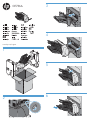 1
1
-
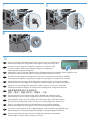 2
2
-
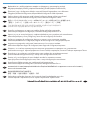 3
3
-
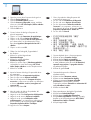 4
4
-
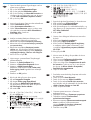 5
5
-
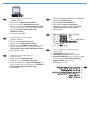 6
6
-
 7
7
-
 8
8
HP LaserJet Enterprise M4555 Installationsguide
- Typ
- Installationsguide
- Denna manual är också lämplig för
på andra språk
- italiano: HP LaserJet Enterprise M4555 Guida d'installazione
- čeština: HP LaserJet Enterprise M4555 instalační příručka
- slovenčina: HP LaserJet Enterprise M4555 Návod na inštaláciu
- español: HP LaserJet Enterprise M4555 Guía de instalación
- Deutsch: HP LaserJet Enterprise M4555 Installationsanleitung
- polski: HP LaserJet Enterprise M4555 Instrukcja instalacji
- português: HP LaserJet Enterprise M4555 Guia de instalação
- français: HP LaserJet Enterprise M4555 Guide d'installation
- 日本語: HP LaserJet Enterprise M4555 インストールガイド
- Türkçe: HP LaserJet Enterprise M4555 Yükleme Rehberi
- English: HP LaserJet Enterprise M4555 Installation guide
- dansk: HP LaserJet Enterprise M4555 Installationsvejledning
- русский: HP LaserJet Enterprise M4555 Инструкция по установке
- suomi: HP LaserJet Enterprise M4555 Asennusohje
- Nederlands: HP LaserJet Enterprise M4555 Installatie gids
- română: HP LaserJet Enterprise M4555 Ghid de instalare
Relaterade papper
-
HP LaserJet 4300 Printer series Användarguide
-
HP Color LaserJet Enterprise CP5525 Printer series Installationsguide
-
HP Color LaserJet Enterprise MFP M681 series Installationsguide
-
HP Color LaserJet Enterprise MFP M681 series Bruksanvisning
-
HP Color LaserJet Enterprise MFP M681 series Installationsguide
-
HP Color LaserJet Enterprise M855 Printer series Installationsguide
-
HP LaserJet Pro 400 color Printer M451 series Installationsguide
-
HP LaserJet 9000 Printer series Installationsguide
-
HP LaserJet Enterprise MFP M630 series Installationsguide
-
HP LaserJet Enterprise MFP M630 series Installationsguide